Ubiquiti LTU – це нова запатентована технологія з індивідуальним дизайном мікросхем та радіомодулів, яка долає обмеження технології 802.11 Wi-Fi. Це дозволяє LTU забезпечувати набагато більшу продуктивність у порівнянні з попередніми продуктами airMAX, заснованими на 802.11 Wi-Fi.
Як налаштувати мережу PtMP із продуктами Ubiquiti LTU
У цьому блозі ми будемо використовувати LTU-Rocket і з'єднувати його з LTU-Lite .
Крок 1
Підключіть LTU-Rocket до інжектора PoE (або іншого відповідного джерела живлення), що додається, і підключіть ноутбук до порту LAN інжектора PoE (або підключіться до того ж сегменту LAN).
Крок 2
Відкрийте браузер та підключіться до https://192.168.1.20/
Крок 3
Виберіть країну Вашого пристрою та прийміть Умови використання, Ліцензійну угоду та Політику конфіденційності.
Крок 4
Ви побачите діалогове вікно з проханням "змінити пароль за умовчанням/change default password". Виберіть це та заповніть відповідним чином:
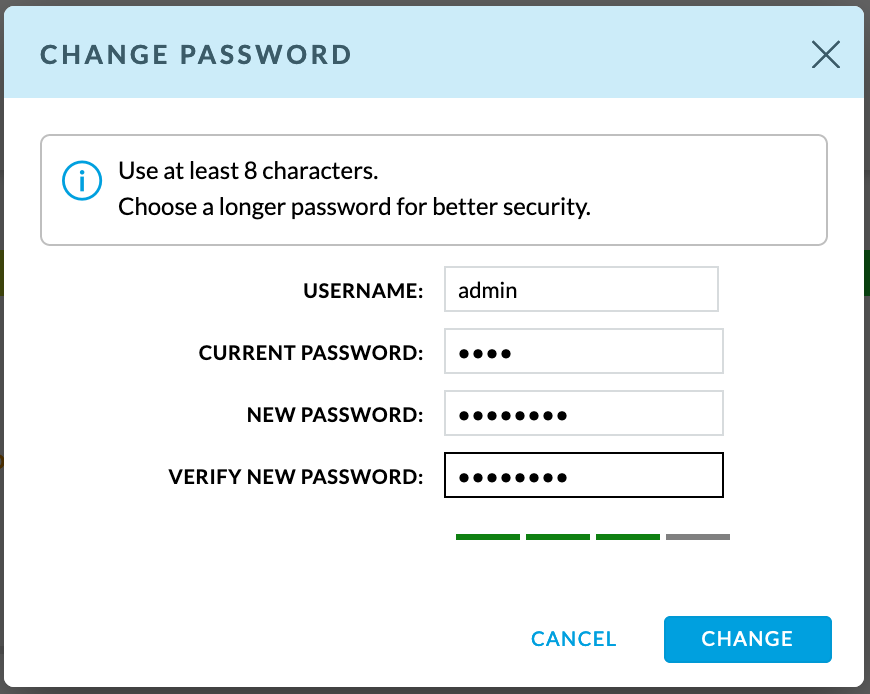
Крок 5
На цьому етапі ми рекомендуємо виконати аналіз спектру за допомогою AirView, щоб визначити, які канали найкраще підходять для місця розгортання (якщо це ще не було зроблено до налаштування).
Крок 6
Перейдіть на вкладку «Бездротовий зв'язок/Wireless» та введіть такі відомості, як ім'я з'єднання/Link Name (SSID), Безпека/Security, Частота/Frequency та пропускна спроможність/Bandwidth.
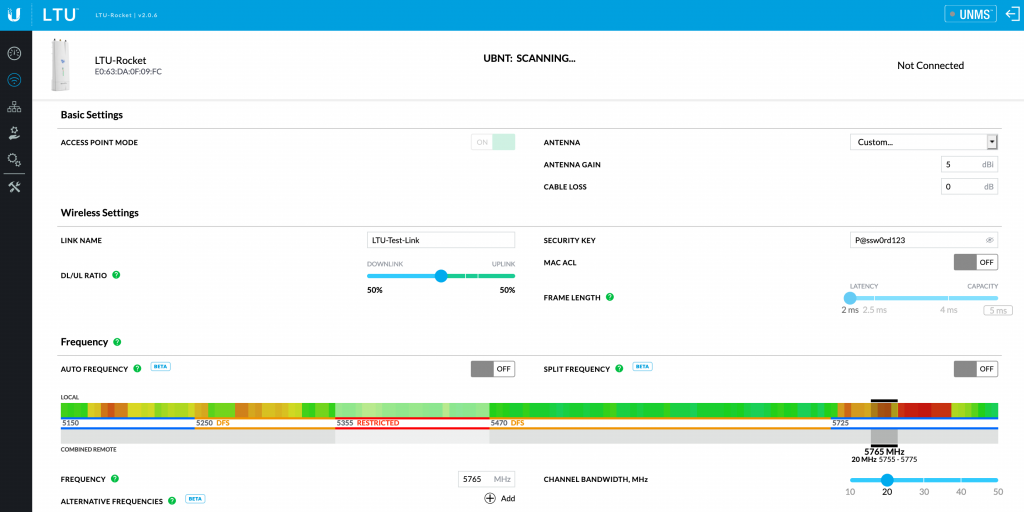
Крок 7 (необов'язково)
Розгорніть розділ «Додатково/Advanced», щоб побачити додаткові параметри, такі як ручне налаштування потужності передачі та Ізоляція клієнта/Client Isolation.

Крок 8
Натисніть кнопку «Зберегти зміни», щоб застосувати ці зміни.
Крок 9
Перейдіть на вкладку «Мережа/Network», щоб налаштувати параметри IP, такі як IP-адреса, Management VLAN та DNS. Для цього налаштування ми змінимо IP-адресу на 192.168.1.200/24.
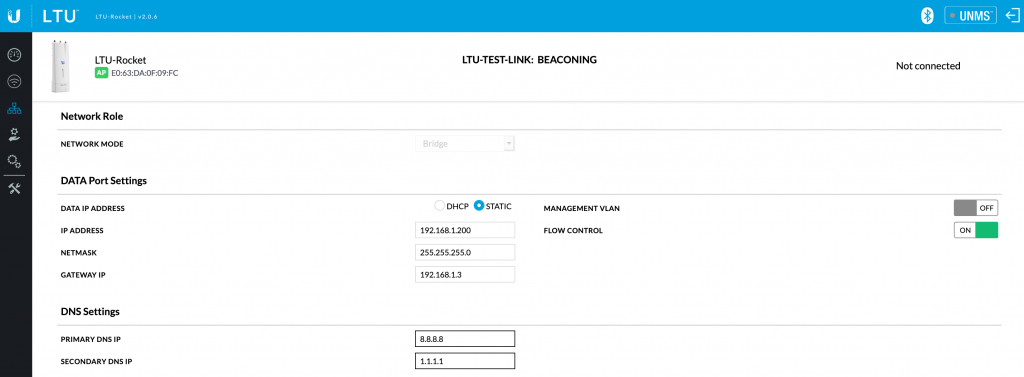
Крок 10
Натисніть кнопку «Зберегти зміни/Save Changes», щоб застосувати ці зміни. Зверніть увагу: ваш браузер може не перенаправити вас на свою нову IP-адресу, і вам може знадобитися ввести його в поле URL.
Крок 11
Перейдіть на вкладку Система/System. Ця сторінка дозволяє перевірити прошивку, зробити резервну копію останньої конфігурації та перейменувати пристрій.
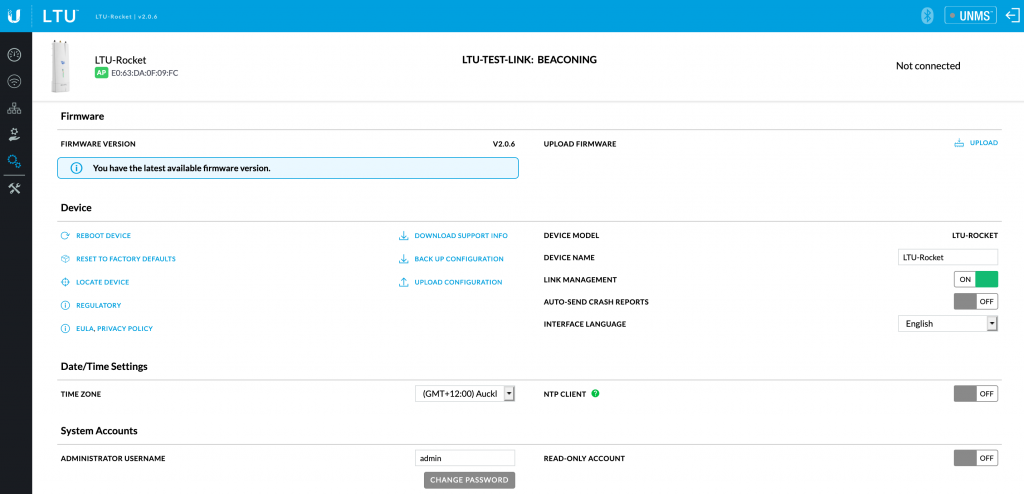
Крок 12
Тепер ви налаштували свій LTU-Rocket. На цьому етапі видаліть з'єднання LAN між LTU-Rocket та вашим ноутбуком/мережею, але залиште його підключеним до PoE. Виконайте кроки 1-4 з першим клієнтським радіомодулем LTU (у нашому випадку - LTU-Lite).
Крок 13
Натисніть кнопку «Знайти точку доступу/Find AP», щоб виконати пошук найближчих точок доступу LTU. Виберіть посилання та введіть правильний Ключ безпеки/Security Key.
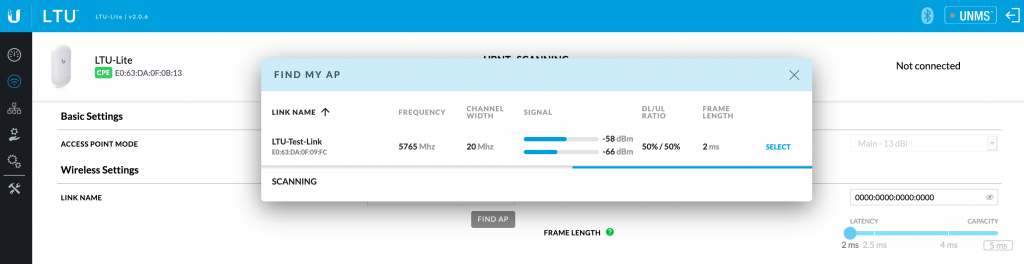
Крок 14
Перейдіть на вкладки «Мережа/Network» та «Система/System» і за потреби налаштуйте параметри IP тощо. Д.
Крок 15
Повторіть кроки 12–14 для кожного клієнтського радіо, яке потрібно додати до мережі.
Крок 16
З'єднання створено. Тепер ви можете увійти в AP бездротовою мережею. Вам буде представлено екран панелі інструментів. Тут ви зможете зібрати інформацію по лінку, таку як RSSI, ємність та список усіх станцій.
додаткова інформація
Сімейство Ubiquti LTU включає такі продукти:
LTU-Rocket - базова станція 5 ГГц PtMP LTU, функціонує серед PtMP з використанням LTU Pro, LTU Lite або LTU LR як клієнтів.
LTU-LR – клієнт далекої дії LTU. Антена 26 дБі з діапазоном <= 30 км.
LTU-Pro – клієнт LTU з покращеними радіочастотними характеристиками. Антена 24 дБі з діапазоном <= 25 км.
LTU-Lite – недорогий клієнт LTU. Антена 13 дБі з діапазоном <= 10 км.




































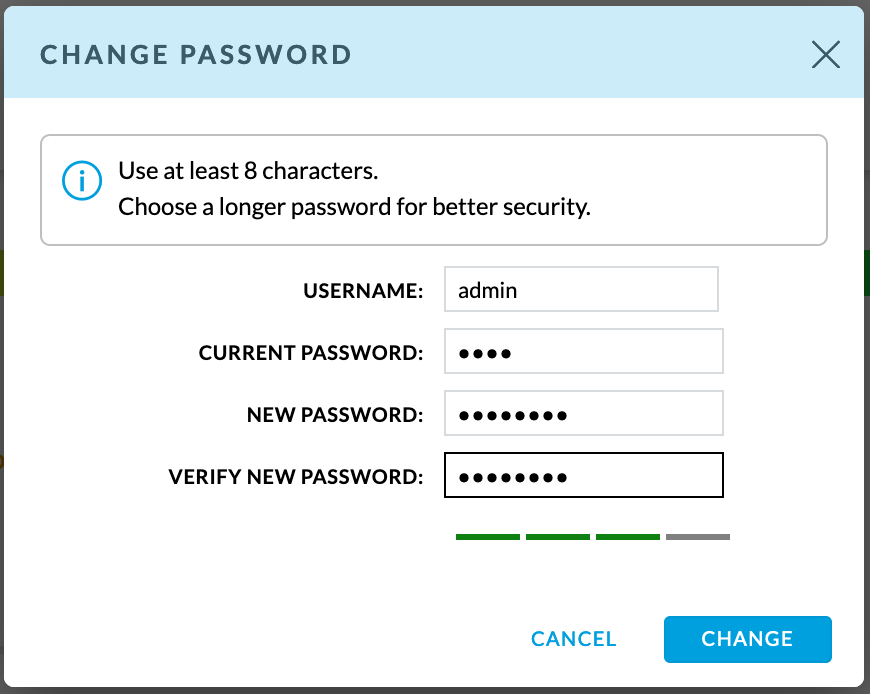















 Furukawa
Furukawa  Grandway
Grandway  V-Solution
V-Solution  Ubiquiti Networks
Ubiquiti Networks  D-Link
D-Link  Mikrotik
Mikrotik  TP-Link
TP-Link  Edge-core
Edge-core  BDCOM
BDCOM  Jirous
Jirous  Ok-net
Ok-net  Cambium Networks
Cambium Networks  Tenda
Tenda  ZTE
ZTE  Huawei
Huawei  Ripley
Ripley  Fujikura
Fujikura  DVP
DVP  Jilong
Jilong  Одескабель
Одескабель  Netis
Netis  FiberField
FiberField  Totolink
Totolink  Grandstream
Grandstream  Yokogawa
Yokogawa  Mimosa
Mimosa  OpenVox
OpenVox  Hikvision
Hikvision  Keenetic
Keenetic  Ютекс
Ютекс  Signal Fire
Signal Fire  Utepo
Utepo  Dahua
Dahua  ONV
ONV  Prolum
Prolum  ATcom
ATcom  Ritar
Ritar  Zyxel
Zyxel  Ruijie
Ruijie  APC
APC  Fibaro
Fibaro  Merlion
Merlion  Mercusys
Mercusys  MULTITEST
MULTITEST  Reolink
Reolink  ЗЗКМ
ЗЗКМ  GEAR
GEAR  ATIS
ATIS  CSV
CSV  Full Energy
Full Energy  Cisco
Cisco
Авторизуйтеся, щоб додати відгук